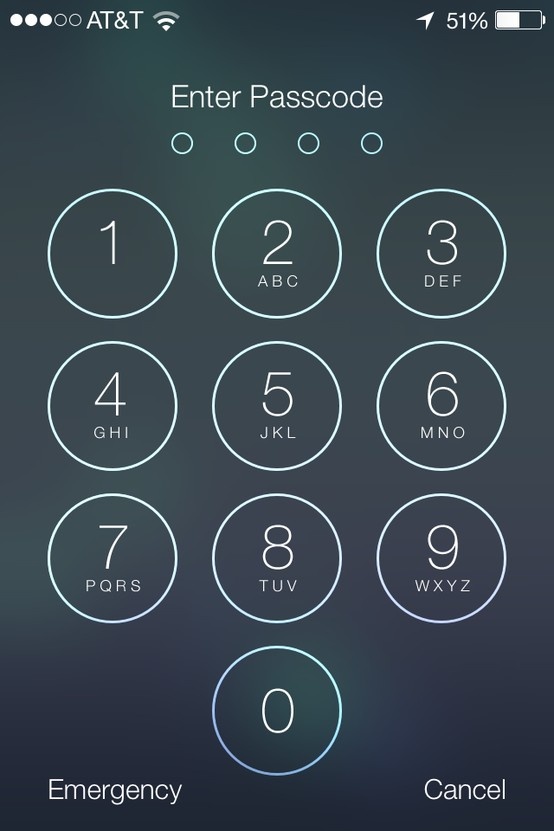Содержание
Как разблокировать устройство iOS 10 одним щелчком мыши (как в iOS 9)
НЕКЕШЕРОВАННЫЙ КОНТЕНТ
В iOS 10
, Apple внесла небольшое, но фундаментальное изменение в способ разблокировки телефона пользователями Touch ID. Если вам надоело видеть «Нажмите домой, чтобы открыть» или «Нажмите домой, чтобы разблокировать» каждый раз, когда вы берете телефон, вот как вернуть его к тому, как это было в iOS 9.
Как изменился Touch ID (и почему)
СВЯЗАННЫЕ С:
Лучшие новые функции iOS 10 (и способы их использования)
При использовании устройства iOS 9 с функцией распознавания отпечатков пальцев Touch ID вы можете просто нажать кнопку «Домой» на своем устройстве, и оно разбудит и разблокирует устройство одним чистым движением. Палец к кнопке домой, нажмите, разблокировано.
Сам экран блокировки и процесс разблокировки претерпели значительные изменения в iOS 10. Наиболее очевидным изменением является исчезновение функции разблокировки слайдом. В предыдущих версиях iOS — вплоть до самых ранних дней (задолго до распознавания отпечатков пальцев) — вы смахивали вправо, чтобы разблокировать телефон (и вводили пароль, если вы его использовали). Даже когда был представлен Touch ID, функция разблокировки свайпом осталась.
В iOS 10, однако, если вы проведете пальцем вправо, вы не разблокируете телефон. Вместо этого смахивание поднимет камеру. Если провести пальцем влево, откроются виджеты экрана блокировки. Кроме того, процесс разблокировки Touch ID был немного изменен, так что нажатие кнопки «Домой» по-прежнему активирует экран и разблокирует устройство,
но
он не вернет вас туда, где вы остановились (например, на страницу главного экрана, на которой вы были, или приложение, которое вы использовали). Вместо этого устройство разблокируется и сидит на экране блокировки. Если вы хотите вернуться туда, где вы были, а-ля iOS 9, вам нужно щелкнуть еще раз.
Если вы хотите вернуться туда, где вы были, а-ля iOS 9, вам нужно щелкнуть еще раз.
СВЯЗАННЫЕ С:
Как улучшить распознавание отпечатков пальцев с помощью Touch ID
Звучит совершенно бессмысленно, правда? Что ж, справедливости ради Apple, в их новом методе на самом деле есть преимущество. Когда устройство iOS разблокировано, приложения на устройстве имеют доступ к зашифрованным данным. Если вы используете метод разблокировки Touch ID iOS 10 по умолчанию, это означает, что когда вы проводите пальцем вправо, чтобы открыть камеру, камера не находится в туристическом режиме, но имеет полный доступ к вашей библиотеке фотографий. Это также дает Apple возможность разрешить другим приложениям появляться на экране блокировки и получать доступ к зашифрованным данным.
Хотя это звучит хорошо и все такое, нам эта функция не нужна, и пока это самое неприятное изменение в iOS 10. Имея это в виду, давайте вернем ее обратно.
Имея это в виду, давайте вернем ее обратно.
(Очевидно, что если у вас нет телефона с кнопкой «Домой» с поддержкой Touch ID, это не столь досадное изменение — это просто означает, что вам придется нажать кнопку «Домой» второй раз, а не проводить пальцем, чтобы разблокировать Приведенное ниже руководство предназначено только для пользователей Touch ID.)
Измените поведение Touch ID в iOS 10 на iOS 9
Изменить поведение разблокировки Touch ID несложно, если вы знаете, где искать. Чтобы вернуться к привычному стилю iOS 9, просто запустите приложение «Настройки».
Перейдите в меню настроек к записи «Общие» и выберите ее.
Прокрутите вниз, пока не увидите запись «Доступность». Выберите это.
В меню специальных возможностей снова прокрутите немного, пока не увидите запись «Кнопка« Домой »», и выберите ее.
В меню кнопки «Домой» вы найдете запись, отключенную по умолчанию в iOS 10, с надписью «Отложите палец для разблокировки».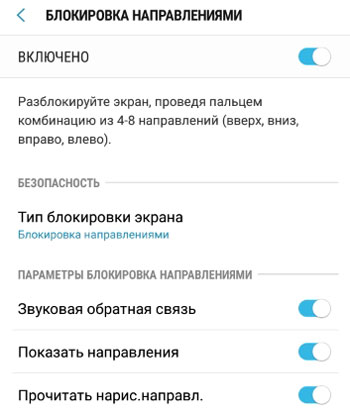 Включите его, как показано ниже.
Включите его, как показано ниже.
Теперь вы можете нажать кнопку «Домой» и одним нажатием активировать и разблокировать устройство iOS.
Хотя мы можем понять, почему Apple внесла это изменение (для облегчения доступа к защищенным приложениям с экрана блокировки), мы также ценим, что они оставили способ вернуться к способу работы iOS 9.
Как разблокировать iPhone или iPad без нажатия на кнопку Домой (одним касанием)
Главная » Инструкции » Прикладное
С выходом iOS 10 у владельцев техники Apple появился новый вопрос – как разблокировать iPhone или iPad без нажатия на кнопку домой? Благо, разработчики оставили встроенную возможность изменить способ разблокировки, не применяя джейлбрейки и другие сложные методы. Возможно, новый способ не так хорош, как слайдер, но попробовать его стоит.
Разблокировка в iOS 10
В iOS 9 открыть главный экран можно было свайпом вправо, но с выходом iOS 10 техника изменилась – теперь нужно нажимать «Home», что сильно не понравилось многим пользователям.
Проблема в том, что появилось лишнее действие. Чтобы разблокировать устройство, которое работает на iOS 10, недостаточно 1 раз нажать «Home». Сначала необходимо приложить палец, чтобы Touch ID просканировал отпечаток, или ввести пароль, а затем еще раз нажать «Home», чтобы открыть главный экран.
Но в этом случае разработчики iOS поступили мудро, оставив в настройках возможность изменить процедуру разблокировки. В противном случае пользователям пришлось бы искать, как разблокировать свой iPhone или iPad без лишнего нажатия на кнопку Домой одним касанием, и многие не обошлись бы без джейлбрейка, лишь бы отказаться от раздражающего нововведения.
Изменение способа разблокировки
Вернуть привычный слайдер встроенными инструментами не получится, зато можно отказаться от лишнего движения. Чтобы сделать это:
- Откройте приложение «Настройки».
- Зайдите в раздел «Основные», выберите подраздел «Универсальный доступ» и зайдите в подменю «Домой».

- Включите опцию «Открытие, приложив палец».
Эта опция позволяет открывать iPhone или iPad с помощью сканера Touch ID без нажатия «Домой». Палец все равно придется прикладывать, но от лишнего действия вы избавитесь. Однако для работы этого метода должно соблюдаться одно требование – смартфон разблокируется только при включенном дисплее.
Включить экран можно следующими способами:
- Нажатие «Power».
- Нажатие «Home».
- Активацией функции «Raise to Wake», которая заставляет экран включаться, когда человек берет устройство в руки.
Дисплей еще включается самостоятельно в момент получения уведомления, но этот момент не подгадаешь. Самый разумный способ – включить опцию «Raise to Wake», еще одно нововведение iOS 10. Тогда экран будет включаться, когда телефон окажется в руках, и вам останется только приложить палец к сканеру.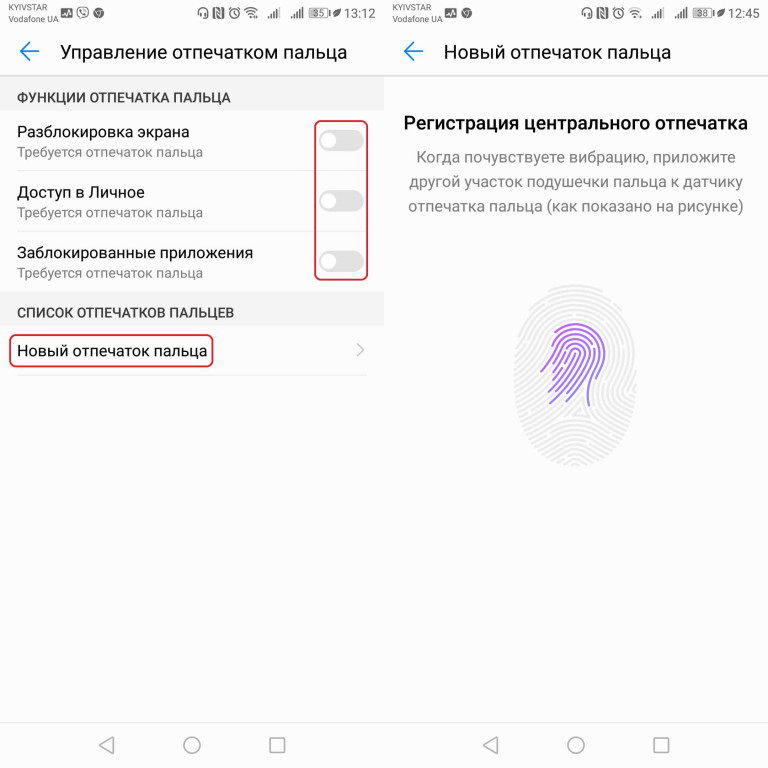
- Откройте настройки, раздел «Экран и яркость».
- Активируйте опцию «Поднятие для активации».
К сожалению, функцию поддерживает ограниченное число моделей iPhone – 6s, 6s Plus, SE, 7 и 7 Plus. На других устройствах опции в настройках нет, так что придется смириться с новым порядком или использовать вместо «Home» клавишу «Power».
- Информация была полезной?
4 2
Опубликовал ProfiAppler
Не забывайте читать комментарии, там тоже много полезной информации. Если на ваш вопрос нет ответа, а на более поздние комментарии есть ответ, значит ответ на ваш вопрос содержится в статье, уважайте чужое время.
Как включить функцию «Разблокировка слайдом» в iOS 10 на iPhone и iPad
С помощью этого твика (работает только на устройствах с джейлбрейком) вы можете безопасно вернуть функцию разблокировки слайдом на своем iPhone/iPad под управлением iOS 10.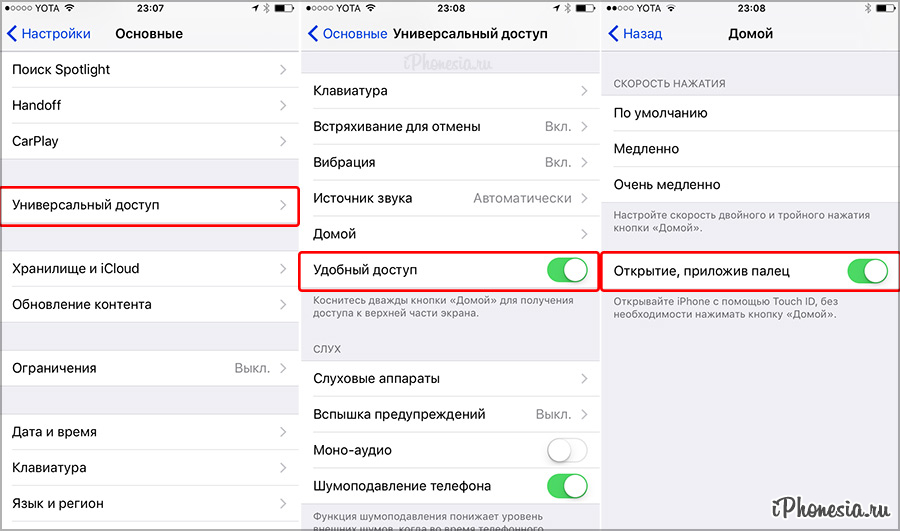 Нет интереса к сделать джейлбрейк своего iPhone/iPad? Не проблема, у нас есть еще одно альтернативное решение для разблокировки устройств iOS 10 свайпом.
Нет интереса к сделать джейлбрейк своего iPhone/iPad? Не проблема, у нас есть еще одно альтернативное решение для разблокировки устройств iOS 10 свайпом.
Apple привнесла множество новых функций в iOS 10, а также сократила некоторые из них. Знаменитая функция «Проведите, чтобы разблокировать» напоминала ранние дни iOS, и, к сожалению, Apple покончила с ней в десятом выпуске своей мобильной операционной системы. «Слайд, чтобы разблокировать» теперь заменен на «Нажмите кнопку «Домой», чтобы разблокировать, и в настройках нет опции для включить разблокировку слайдом в iOS 10 на iPhone и iPad . Говоря откровенно, эта реализация кажется довольно второсортной по сравнению с оригинальным «Slide to unlock». Однако людям это не понравилось, и они начали искать возможные приемы, чтобы вернуть слайд для разблокировки в iOS 10. Вы можете следовать этому руководству, чтобы включить слайд для разблокировки на устройствах iOS 10. Этот трюк будет безупречно работать как на iPhone, так и на iPad.
В iOS 10 — для разблокировки нужно нажать кнопку домой всего нужное количество вместо стороны , чтобы разблокировать iPhone — если вы будете удерживать ее немного дольше, есть большая вероятность, что вы можете случайно вызвать Siri. Кроме того, Apple делает ставку на «Поднять, чтобы разбудить» — функцию, которая определяет, когда вы берете в руки свой iPhone и автоматически включаете его экран. Хотя это звучит хорошо, эта функция доступна только на iPhone 6S и более новых моделях. Фактически это означает, что для разблокировки iPhone 6 и более ранних моделей теперь потребуется два шага: одно нажатие кнопки, чтобы включить экран, и второе нажатие, чтобы фактически разблокировать iPhone. Пользователя выглядит довольно раздражающим, если он делает дополнительный щелчок, который на самом деле не требуется в случае смахивания для разблокировки iPhone в более ранних версиях iOS 10.
В любом случае, если вы взломали свой iPhone/iPad, вы можете что-то сделать в этой ситуации.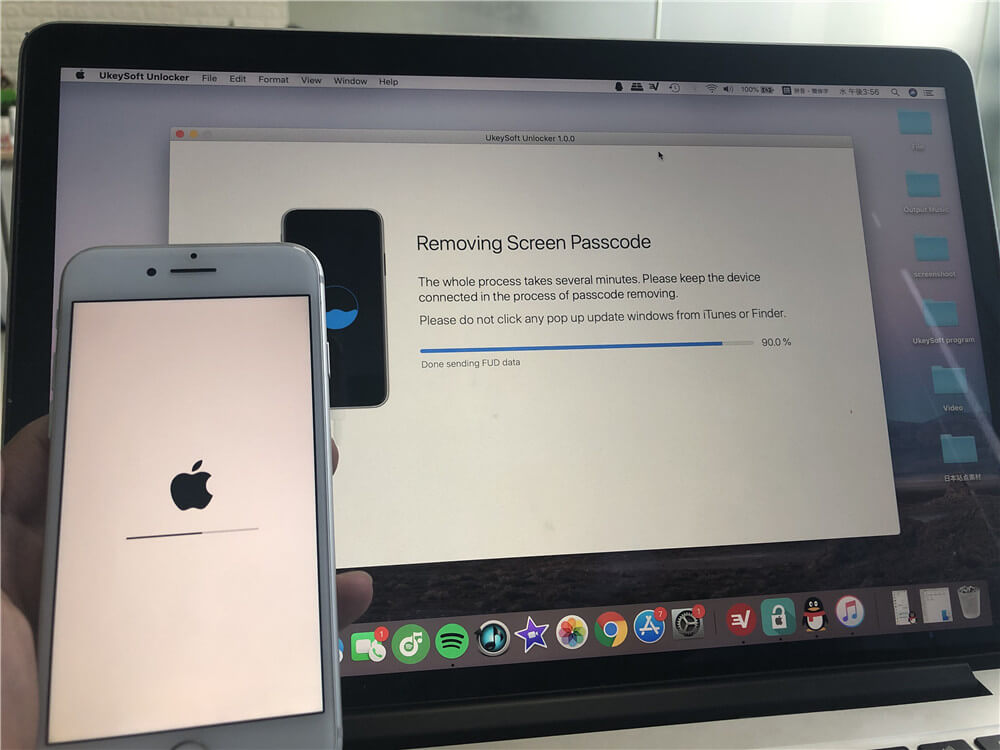 Сегодня я покажу вам настройку джейлбрейка под названием «Slide to Unlock 10», которая помогает включить функцию Slide для разблокировки обратно в iOS 10.
Сегодня я покажу вам настройку джейлбрейка под названием «Slide to Unlock 10», которая помогает включить функцию Slide для разблокировки обратно в iOS 10.
Примечание . работа на обычных/стоковых версиях iOS.
Вот как начать, чтобы включить свайп для разблокировки iPhone в iOS 1o:
- Во-первых, нам нужно добавить сторонний репозиторий в Cydia. Для этого откройте Cydia на взломанном iPhone/iPad. Теперь нажмите на «Источники» > « Добавить источник ». В появившемся текстовом поле ввода введите следующее имя репозитория и нажмите клавишу ввода.
https://fidele007.github.io
Обратите внимание, что этот источник использует зашифрованное соединение с сервером, поэтому не забудьте добавить «s» после обычного «HTTP». Кроме того, этот репозиторий содержит твики для джейлбрейка от известного разработчика iOS, поэтому установка этих твиков не повредит. Тем не менее, вы должны быть очень осторожны при добавлении сторонних репозиториев и держаться подальше, особенно от тех, которые обещают предлагать взломанные версии платных приложений.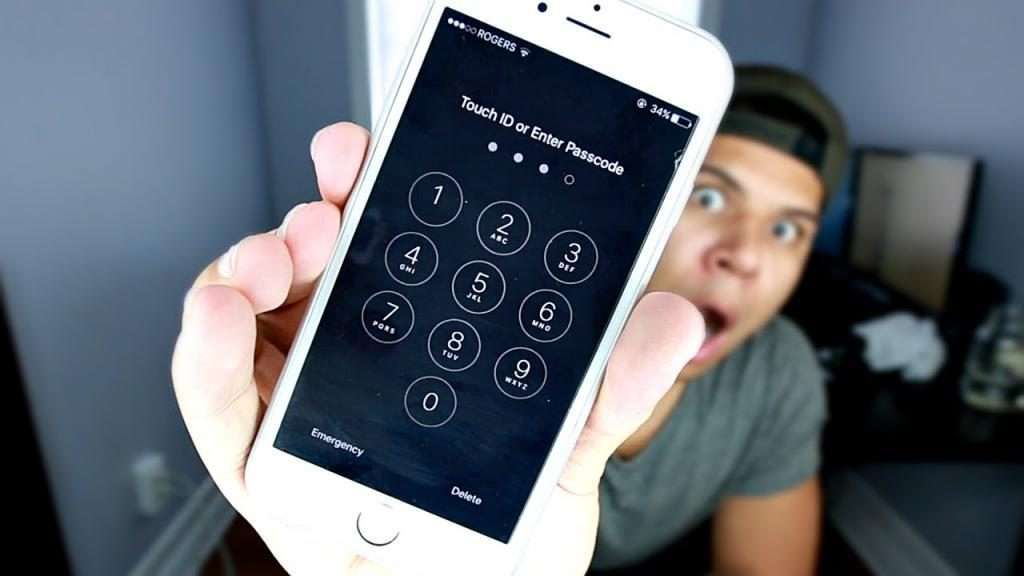
- Теперь, когда вы добавили исходный код, вы можете просматривать настройки, размещенные в репозитории. Для этого откройте вкладку « Search » и найдите « Slide to unlock10 » (без кавычек).
- Затем нажмите « Установить » > « Подтвердить ». Если вы экспериментируете с несколькими настройками одновременно, вы можете выбрать опцию « Продолжить очередь ».
Теперь вам должно быть представлено сообщение об успешном выполнении и вы должны увидеть « Кнопка «Перезапустить SpringBoard ». При нажатии на эту кнопку iOS перезагрузится, и через несколько секунд ваше устройство должно вернуться на главный экран.
Теперь у вас есть опция «Проведите, чтобы разблокировать» обратно на iOS 10. Но подождите, кажется, на экране блокировки такой опции нет? Облом, да? Вообще-то, нет.
Наш новый «Проведите, чтобы разблокировать» работает немного по-другому.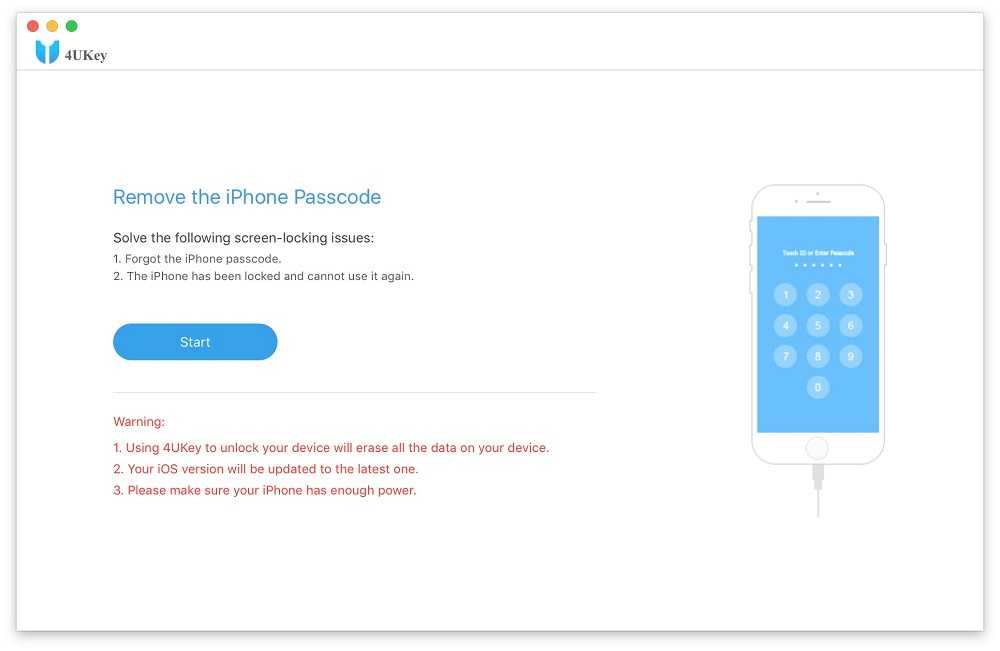 Я имею в виду, что он выполняет ту же работу, но не похож ни на что. Чтобы увидеть его в действии, просто проведите пальцем вправо по экрану блокировки, и вы должны нажать прямо на поле ввода пароля. Если у вас не настроен пароль, проведите пальцем вправо, чтобы перейти прямо на главный экран. Если вы используете TouchID, он работает так же хорошо.
Я имею в виду, что он выполняет ту же работу, но не похож ни на что. Чтобы увидеть его в действии, просто проведите пальцем вправо по экрану блокировки, и вы должны нажать прямо на поле ввода пароля. Если у вас не настроен пароль, проведите пальцем вправо, чтобы перейти прямо на главный экран. Если вы используете TouchID, он работает так же хорошо.
Вот и все, это простой способ вернуть/включить слайд для разблокировки в iOS 1o, который хорошо работает на iPhone и iPad. Вы можете просто провести пальцем, чтобы разблокировать iPhone и iPad, как вы это делали в iOS 9 и более ранних версиях.
Теперь, когда он заменяет вид «Сегодня», как получить доступ к своим виджетам с экрана блокировки? Что ж, вам придется провести пальцем вправо по экрану блокировки и нажать «Отмена» в поле ввода пароля. Я понимаю, что это может быть немного неудобно, но это компромисс, на который вы должны пойти, используя стороннюю реализацию, чтобы вернуть слайд для разблокировки в iOS 10.
Кроме того, вашим первым побуждением было бы отключить «Просмотр сегодня» в настройках, но нет, просто не делайте этого.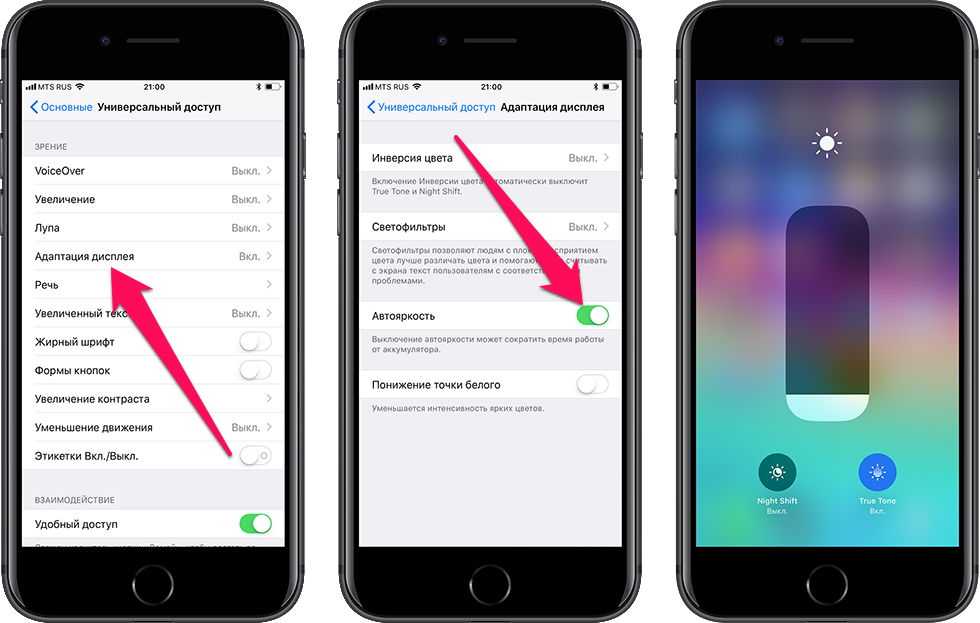 По какой-то странной причине для «Slide to Unlock10» требуется, чтобы у вас был включен режим «Сегодня». Итак, если эта настройка джейлбрейка для разблокировки iPhone и iPad смахиванием не работает, первым вариантом будет перейти к настройкам экрана блокировки и убедиться, что «представление «Сегодня» включено».
По какой-то странной причине для «Slide to Unlock10» требуется, чтобы у вас был включен режим «Сегодня». Итак, если эта настройка джейлбрейка для разблокировки iPhone и iPad смахиванием не работает, первым вариантом будет перейти к настройкам экрана блокировки и убедиться, что «представление «Сегодня» включено».
Дополнительный совет: отключите функцию «Нажмите кнопку «Домой», чтобы разблокировать» в iOS 10. датчик TouchID, избавляющий от необходимости нажимать кнопку «Домой». Для этого поднимитесь на
Настройки > Общие > Специальные возможности.
Здесь нажмите кнопку «Домой» и включите палец «Отдых», чтобы открыть переключатель .
Отныне вы сможете разблокировать свой iPhone, просто приложив палец к кнопке «Домой», вместо того, чтобы нажимать ее. Это небольшая неприятность, которую можно легко исправить, пролистав настройки. Это настолько вторая натура, что возникает вопрос, почему Apple не включила его по умолчанию. В любом случае, теперь, когда вы знаете, вы должны начать использовать его прямо сейчас.
В любом случае, теперь, когда вы знаете, вы должны начать использовать его прямо сейчас.
Итак, если вы не хотите делать джейлбрейк своего iPhone только для того, чтобы включить разблокировку слайдом в iOS 10, вы можете включить функцию «Открыть пальцем», которая избавит вас от необходимости нажимать кнопку «Домой» каждый раз, когда вам нужно разблокировать устройство.
Включите разблокировку слайдом в iOS с помощью этих простых шагов
Используя эту настройку джейлбрейка, вы можете легко включить разблокировку слайдом в iOS 10 . К сожалению, если вы не взломали свой iPhone, в настоящее время нет возможности вернуть слайд для разблокировки в iOS 10. Нельзя отрицать, что iOS 10 в настоящее время испытывает проблемы, но, надеюсь, следующая версия iOS, которая настроена на Дебют через пару недель снова сделает iOS великолепной.
Итак, вернет ли Apple функцию «Слайд для разблокировки» в iOS 11? Если вы спросите меня, я бы сказал, что это маловероятно.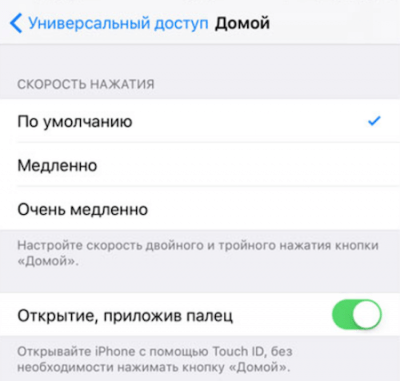 Да, обратная реакция, безусловно, серьезная, но усилия Apple по дальнейшему продвижению TouchID и ставкам на варианты «Поднять, чтобы разбудить» делают это очень маловероятным. Таким образом, существует действительно ничтожный шанс, что Apple сделает разворот и снова вернет «Сдвиньте, чтобы разблокировать». А пока давайте дождемся мероприятия WWDC, на котором Apple, как ожидается, представит iOS 11 вместе с последними версиями macOS, watchOS и tvOS.
Да, обратная реакция, безусловно, серьезная, но усилия Apple по дальнейшему продвижению TouchID и ставкам на варианты «Поднять, чтобы разбудить» делают это очень маловероятным. Таким образом, существует действительно ничтожный шанс, что Apple сделает разворот и снова вернет «Сдвиньте, чтобы разблокировать». А пока давайте дождемся мероприятия WWDC, на котором Apple, как ожидается, представит iOS 11 вместе с последними версиями macOS, watchOS и tvOS.
Между тем, что вы думаете о текущей реализации? Вам нравится то, как Apple продвигается вперед, или вы последуете этому трюку, чтобы разрешить разблокировку устройств iOS 10 смахиванием? Я хотел бы услышать ваше мнение в разделе комментариев внизу.
Где слайд для разблокировки? Как отключить функцию «Нажмите «Домой», чтобы разблокировать» в iOS 10
Что случилось со слайд-разблокировкой в iOS 10? Если вы обновили свой iPhone или iPad до iOS 10, вы, несомненно, заметили одно из самых заметных изменений; слайд для разблокировки больше не работает. Вместо этого, если вы проведете пальцем вправо по экрану блокировки iOS 10, вы окажетесь на экране виджетов. На смену этому старому знакомому жесту пришел новый маневр «Нажмите домой, чтобы разблокировать».
Вместо этого, если вы проведете пальцем вправо по экрану блокировки iOS 10, вы окажетесь на экране виджетов. На смену этому старому знакомому жесту пришел новый маневр «Нажмите домой, чтобы разблокировать».
Движение «Нажмите домой, чтобы разблокировать» означает, что вы буквально нажимаете кнопку «Домой», чтобы вызвать экран ввода пароля или Touch ID. Не нажимайте слишком долго, иначе вы включите Siri. Если вы напортачите и будете использовать Siri в половине случаев, добро пожаловать в клуб, но в настройках спрятан небольшой приятный трюк, который может улучшить работу экрана блокировки в iOS 10, а именно отключить функцию «Нажмите «Домой», чтобы Разблокировать». Если функция «Нажмите «Домой», чтобы разблокировать» отключена, вам просто нужно положить палец на кнопку «Домой», а не нажимать ее.
И давайте проясним кое-что; нет возможности вернуть функцию Slide-to-Unlock в iOS 10 . Если Apple не отменит это или не внесет изменения в будущее обновление iOS, так оно и есть.
Как отключить функцию «Нажмите «Домой», чтобы разблокировать» на экране блокировки iOS 10 найти параметр настройки:
- Откройте приложение «Настройки» и перейдите в «Общие», а затем в «Специальные возможности»
- Выберите «Кнопка «Домой»»
- Найдите параметр «Убрать палец, чтобы открыть» и переключите его в положение ВКЛ.
Это отключает функцию «Нажмите кнопку «Домой» для разблокировки» и вместо этого превращает ее в функцию «Отдохнуть пальцем для разблокировки», что очень похоже на то, как использование Touch ID для разблокировки iPhone или iPad работало в предыдущих выпусках iOS.
Обратите внимание: если вы хотите вызвать запрос на ввод пароля, а не Touch ID, вам нужно будет либо приложить неопознанный палец к кнопке «Домой», либо нажать ее на устройстве без Touch ID. Еще один трюк — нажать на него ногтем, чтобы избежать распознавания Touch ID.
Как снова включить слайд для разблокировки в iOS 10?
Как упоминалось ранее, в iOS 10 невозможно включить жест разблокировки слайдом.